راهنمای خرید مادربرد در سال 2024

اغلب کسانی که بهصورت روزانه بیشتر زمان خود را پشت کامپیوتر سپری میکنند، افرادی علاقهمند به تکنولوژی هستند که اخبار فناوری را پیگیری کرده و میخواهند بهترین و بهروزترین قطعات را روی سیستم خود نصب کنند. در این میان یک راهنمای خرید مادربرد به این کاربران کمک میکند تا دیدگاه کاملی از این قطعه مهم پیدا کرده و انتخاب مناسبی داشته باشند.
مادربرد یکی از مهمترین بخشهای هر کامپیوتر است که ارتباط مستقیمی با دیگر اجزای اصلی آن دارد تا جایی که بسیاری از قطعات مهم کامپیوتر روی مادربرد نصب میشوند. خرید مادربرد مناسب میتواند شما را از کندی سرعت و بسیاری دیگر از مشکلات رها ساخته و تجربه بهتری از کار با سیستم برایتان رقم بزند. حال اگر شما هم جزو آن دسته از کسانی محسوب میشوید که دائما به فکر افزایش سرعت و عملکرد کامپیوتر خود هستند، در این مطلب با ما همراه باشید تا با راهنمای خرید مادربرد، اطلاعات کاملی در اختیارتان قرار دهیم.
مادربرد چیست و اجزای آن کدامند؟
مادربرد مانند یک برد مدار چاپی یا مدار الکترونیکی (PCB) در کامپیوتر عمل میکند. این قطعه مانند یک تنه درخت نقطه اتصال اجزای دیگر سیستم مانند واحد پردازش مرکزی (CPU)، واحد پردازش گرافیکی (GPU)، حافظه و رم است.
بنابراین میتوان اینگونه بیان کرد که تمام اجزای اصلی یک سیستم به مادربرد متصل میشوند. این قطعه به ارتباط بین بخشهای مختلف یک کامپیوتر کمک کرده و از آنها پشتیبانی میکند. اجزای اصلی مادربرد عبارتند از:
- CPU: وظیفه اصلی سی پی یو کنترل عملکرد کلی سیستم با استفاده از مدارهای منطقی است. این قطعه، دستورالعملها را از سایر بخشها گرفته و پردازش میکند.
- RAM: که برای ذخیرهسازی موقت برنامهها مورد استفاده قرار میگیرد. رم به وسیله سوکت یا اسلاتهایی که در مادربرد قرار دارد به آن متصل میشود.
- صفحه کلید و ماوس: برای اتصال صفحه کلید و موس به مادربرد، دو نوع محل اتصال رابط وجود دارد که به 2/PS و USB معروف هستند.
- BIOS: به عنوان یک حافظه پاک نشدنی شناخته میشود که ورودی و خروجیهای اولیه یا بایوس را در خود نگهداری میکند.
- کانکتور یا رابط برق: منبع تغذیه یا برق موردنیاز مادربرد جهت راهاندازی توسط کانکتور فراهم میشود.
- باتری CMOS: این باتری، تأمین کننده انرژی موردنیاز مادربرد و تراشه سیموس است که در زمان خاموشی کامپیوتر اطلاعات مربوط به تاریخ و ساعت سیستم را در خود ذخیره میکند.
- اسلات: این اسلاتها روی مادربرد قرار گرفته تا رم و کارت گرافیک با استفاده از آن به مادربرد متصل شوند.
- هیت سینک: در بخشهایی از مادربرد که به خنک شدن نیاز دارند از هیت سینک استفاده میشود. هرچه مادربرد بهروزتر باشد، هیت سینکهای بیشتر و بزرگتری روی آن قرار میگیرد.
- کارت صدا: که روی تمامی مادربردها قرار گرفته و در انواع متفاوت در بازار وجود دارد.

مادربرد مانند یک برد مدار چاپی یا مدار الکترونیکی (PCB) در کامپیوتر عمل میکند
معرفی ۶ نوع مختلف مادربرد
انواع مختلفی از مادربرد وجود دارد که اغلب آنها به شما این امکان را میدهند که اجزای دیگر را جداگانه خریداری و در آن نصب کنید البته با این پیش شرط که آن قطعات با مادربرد همخوانی داشته باشند. در ادامه مطلب راهنمای خرید مادربرد برای آشنایی بیشتر شما به معرفی 6 نوع مختلف مادربرد میپردازیم:
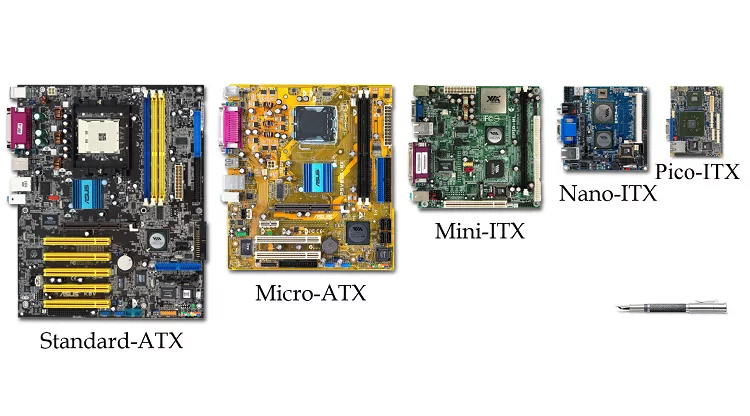
انواع مختلفی از مادربرد وجود دارد که اغلب آنها به شما این امکان را میدهند که اجزای دیگر را جداگانه خریداری و در آن نصب کنید
در مادربرد
یکی از قدیمیترین نوع مادربردها است که در سال ۱۹۸۰ از محبوبیت فراوانی برخوردار بوده است. در این مادبردها از کانکتورهای برق مانند دو شاخه و سوکت شش پین استفاده شده که شناسایی آن را کمی دشوار و کاربران را با مشکل مواجه کرده بود.
بیشتر بخوانید:معرفی بهترین مادربرد گیمینگ دنیا
مادربرد ATX
اینتل در دهه ۱۹۹۰ مادربرد ATX که مخفف عبارت Advanced technology extended است را وارد بازار کرد. این مادربرد امکان تعویض اجزای متصل به مادربرد را فراهم میکرد که پیشرفت چشمگیری به حساب میآمد.
مادربرد LPX
این مدل بسیار پیشرفتهتر از دو مادربرد قبلی است. در مادربرد LPX پورتهای ورودی و خروجی به پشت سیستم منتقل شد و اسلاتهای بیشتری در دسترس قرار گرفت؛ اما این مادربرد نیز دارای مشکلاتی از جمله عدم وجود اسلاتهای پورت گرافیکی (AGP) بود.
مادربرد BTX
مادربرد BTX که مخفف عبارت Balanced Technology Extended است، برای رفع مشکلات تأمین برق و حرارت طراحی شده بود که شرکت اینتل در اواسط دهه ۲۰۰۰ توسعه آن را متوقف کرد.
مادربرد Pico BTX
مادربرد پیکو یک مجموعه باکیفیتی از هیت سینکها است که موجب میشود گرما را تحمل کرده و عملکرد بهتری از خود نشان دهد. این مادربرد دارای دو اسلات است که میتوانید از هر دوی آن استفاده کنید.
مادربرد Mini ITX
این مدل مادربرد یک نسخه کوچک از مدلهای قدیمیتر است که در اوایل دهه ۲۰۰۰ میلادی طراحی شد. مصرف انرژی در این مادربرد بسیار کمتر از مدلهای دیگر است. این مدل بیشتر در کامپیوترهایی با فرم فاکتور کوچک (SFF) استفاده میشود.
بیشتر بخوانید:همه چیز درباره مادربرد | مهمترین قطعه کامپیوتر
فرق مادربردها گیمینگ با مادربردهای معمولی چیست؟
مادربردهای گیمینگ از تنظیمات بایوس پیشرفتهتری برخوردار هستند که امکان افزایش سرعت CPU را فراهم میکند. مادربردهای گیمینگ با قطعات جدید و سریعتری مانند رم 4DDR، 5DDR و پردازندههای گرافیکی 4PCIe4 سازگاری بیشتری دارند. در ادامه به برخی از مهمترین تفاوتهای مادربرد معمولی با گیمینگ که میتواند به عنوان راهنمای خرید مادربرد مناسب به یاری شما بیاید؛ اشاره میکنیم:

مادربردهای گیمینگ از تنظیمات بایوس پیشرفتهتری برخوردار هستند که امکان افزایش سرعت CPU را فراهم میکند
تفاوت در پشتیبانی از CPU
در ابتدا باید بدانید که هر CPU با هر مادربردی سازگار نیست. سی پی یوهایی که برای سیستمهای گیمینگ استفاده میشوند بسیار قویتر از سی پییوهای سیستمهای معمولی هستند. ازاینرو مادربردهای گیمینگ بهگونهای طراحی شدهاند که با این CPU سازگاری داشته باشند.
اورکلاک CPU
مادربردهای مخصوص گیمینگ میتوانند عملکردهای اضافهتری نسبت به مادربردهای معمولی داشته باشند. به طور کلی CPUها دارای دو نوع سرعت هستند یک سرعت معمولی و پایه که برای کارهای روزمره مناسب است و دیگری سرعت اورکلاک که حداکثر سرعت آنها است. اگر از یک مادربرد گیمینگ استفاده میکنید میتوانید CPU خود را به حداکثر سرعت برسانید.
بیشتر بخوانید:راهنمای خرید مودم فیبر نوری، همراه و سیمکارتی
به عنوان مثال، Intel Core i7-12700K با سرعت پایه 3.6 گیگاهرتز کار میکند. کاربران با اورکلاک کردن CPU میتوانند سرعت آن را تا 5 مگاهرتز نیز افزایش دهند.
سیستم خنک کننده باکیفیت و بادوام
گیمرها ساعتهای طولانی مشغول بازیهایی هستند که به داغ شدن سیستم منجر میشود. مادربردهای گیمینگ بهگونهای ساخته شدهاند که توانایی تحمل گرمای ایجاد شده را داشته باشند و میتوانند در مقابل آن دوام آورند.
پشتیبانی از رم (4DDR، 5DDR)
رمهای 4DDR و 5DDR از جدیدترین مدلهای رم بهحساب میآیند که مناسب گیمینگ بوده و بر بهبود عملکرد گیمرها تأثیر میگذارند. شایان ذکر است به دلیل مشکلاتی که در رمهای 5DDR وجود دارد گیمرها همچنان از رم 4DDR استفاده میکنند. توضیح این مطلب لازم است که مادربردهای گیمینگ توانایی اورکلاک کردن رم را دارند که یکی از ویژگیهای مهم این مادربردهاست.
پشتیبانی از واحد پردازش گرافیکی GPU (3PCIe، 4PCIe)
GPUها از طریق اسلاتهای PCIe به مادربرد وصل میشوند. اسلاتها در انواع مختلفی تولید میشوند که 3PCIe و 4PCIe جزو محبوبترین آنها بهحساب میآیند. همانطور که قابل حدس است 4PCIe دارای سرعت (حتی تا دو برابر) بیشتری از مدل 3PCIe است که مادربردهای گیمینگ از آن پشتیبانی میکنند.
سازگاری مادربرد با سی پی یو
بررسی سازگاری سی پی یو با مادربرد را میتوان یکی از مهمترین بخشهای راهنمای خرید مادربرد دانست. هنگام بررسی سازگاری بین این دو قطعه باید به سه زیر مورد توجه کنید:

بررسی سازگاری سی پی یو با مادربرد را میتوان یکی از مهمترین بخشهای راهنمای خرید مادربرد دانست
سوکت CPU
در ابتدا لازم به توضیح است که هر شرکتی سوکتهای خاص خود را میسازد که با مادربرد تولیدی آن برند کار میکند. به طور مثال دو شرکت اصلی که پردازنده CPU و مادربرد تولید میکنند یعنی شرکت AMD و Intel، فقط از مادربرد و سی پی یوهای تولید شده توسط همان برند پشتیبانی میکنند.
بیشتر بخوانید:برای خرید لپ تاپ به چه نکاتی توجه کنیم
اگر قصد دارید سی پی یو خود را تغییر دهید و از برند آن مطلع نیستید میتوانید کلمه System Information را در محیط ویندوز سرچ کرده و در مرحله بعد در قسمت Item، منوهای BaseBoard Manufacturer و BaseBoard Product را پیدا کرده و سازنده مادربرد و مدل آن را مشاهده کنید.
چیپست مادربرد
چیپست روی مادربرد قرار میگیرد و ارتباط اجزای مختلف آن مثل RAM ،CPU و دیگر قطعات را کنترل میکند. تکنولوژی ساخت چیپست پردازندهها به طور مداوم در حال تغییر بوده و مدلهای جدیدی وارد بازار میشود تا بتواند سرعت و عملکرد سیستم را بهبود بخشند.
بیشتر بخوانید:دانگل بلوتوث چیست؟ (کاربردها + آموزش اتصال)
در زمینه چیپست ذکر این نکته مهم است که پردازندهها از سطوح مختلفی از چیپستها پشتیبانی میکنند. به عنوان نمونه چیپست AMD Ryzen A320 اجازه اورکلاک و افزایش سرعت به چیپستهای پیشرفتهتری مانند AMD Ryzen X570 را نمیدهد.
سازگاری بایوس
سازگاری بایوس یکی دیگر از عواملی است که برای تشخیص سازگاری پردازنده با مادربرد مورد بررسی قرار میگیرد. شما میتوانید از طریق مشخصات مادربرد، نسخه سازگار بایوس را پیدا کنید. شاید هماکنون با این سوال مواجه شوید که چگونه باید مدل بایوس را پیدا کنید! یکی از آسانترین روشها جستجو از طریق ویندوز کامپیوتر است. در قسمت سرچ ویندوز عبارت Command Prompt را بنویسید، در پنجرهای که باز میشود wmic bios get smbiosbiosversion را وارد کنید. در انتها نسخه BIOS کامپیوتر شما نمایش داده میشود.
بهترین مادربرد برای کارهای گرافیکی
طراحان گرافیک به یک کامپیوتر با سرعت بالا نیاز دارند که بتوانند نرم افزارهای مختلف از جمله Adobe Creative Cloud با Photoshop، Illustrator، InDesign را بر روی آن نصب کرده تا بدون دردسر و با سرعت بالا به تصاویری واضح دسترسی داشته باشند. در ادامه به برخی از ویژگیهایی که به عنوان یک دیزاینر در هنگام خرید مادربرد باید به آن توجه کنید؛ اشاره میکنیم.
- دارای کارت شبکه باشد.
- دارای پورت LAN برای اتصال به روتر خود با کابل شبکه باشد.
- تعداد زیادی پورت USB برای دستگاههای ورودی که هر دیزاینری ممکن است به آن نیاز داشته باشد.
- داشتن چندین اسلات PCI-E برای استفاده از کارت گرافیکی که برای طراحی به آن نیاز پیدا میکنید.

داشتن چندین اسلات PCI-E برای استفاده از کارت گرافیکی که برای طراحی به آن نیاز پیدا میکنید
هنگام کار با مادربرد به این نکات توجه کنید!
همه افرادی که با کامپیوتر کار میکنند با مشکلاتی مثل کاهش سرعت یا روشن نشدن سیستم مواجه میشوند. در این مواقع یکی از راهها، تمیز کردن یا خارج کردن مادربرد از جای اصلی خود است. اگر به هر دلیلی تصمیم گرفتهاید که مادربرد را از جای خود خارج کنید، با در نظر گرفتن این نکته که این قطعه الکترونیکی بسیار حساس است، رعایت موارد زیر را در اولویت قرار دهید:
- مادربرد را روی فلز یا سطوح سخت مثل شیشه قرار ندهید.
- بهتر است مادربرد را روی سطوح نرم و ضد الکتریسیته بگذارید تا از آسیب رساندن به آن جلوگیری کنید.
- قبل از خارج کردن مادربرد، کامپیوتر خود را کاملا از برق جدا نموده و به مدت یک دقیقه بعد از خاموش شدن سیستم صبر کنید.
- توصیه میشود مادربرد را هر از چند گاهی تمیز کنید؛ زیرا تمیز کردن تمامی اجزای آن بعد از مدتی ضروری است.
- در هنگام نصب مادربرد ابتدا کانکتور پشتی و بعد از آن بقیه موارد را با دقت به سیستم متصل کنید.

مادربرد را روی فلز یا سطوح سخت مثل شیشه قرار ندهید
چگونه آسیب دیدگی به مادربرد را بررسی کنیم؟
مادربرد را میتوان به عنوان قلب یک سیستم معرفی کرد که در عین حساس بودن مقاومت بالایی دارند. به طور معمول مادربردها از استحکام خوبی برخوردار هستند و آسیبهای جزئی را کنترل میکنند.
بیشتر بخوانید:بررسی تفاوت هارد لپ تاپ با کامپیوتر
شما میتوانید با رعایت نکاتی از آسیبدیدگی به این قطعه مهم جلوگیری کرده و از آن محافظت کنید. در ادامه به برخی از این موارد اشاره میکنیم.
سیم و پیچها را بررسی کنید!
این مشکل در کامپیوترها بیشتر از لپ تاپ دیده میشود. اگر وسیلهای که باید در جای خود قرار بگیرد بهخوبی متصل نشده باشد احتمال بروز مشکل را افزایش میدهد.
به طور مثال ممکن است عدم اتصال صحیح خنککنندههای CPU موجب آسیبدیدگی مادربرد شود. به همین دلیل اگر قصد دارید یک کیس ارتقاء یافته خریداری کنید، به عنوان راهنمای خرید مادربرد سالم توصیه میشود که در ابتدا کابلها و پیچها را چک کرده و از اتصال آنها مطمئن شوید.

اگر وسیلهای که باید در جای خود قرار بگیرد بهخوبی متصل نشده باشد احتمال بروز مشکل را افزایش میدهد
از محافظ برق استفاده کنید!
مادربرد منبع تغذیه یک سیستم محسوب میشود که باید انرژی مورد نیاز دیگر اجزای آن را تأمین کنید. یکی از مشکلات بزرگی که در زمینه تأمین انرژی با آن مواجه هستیم؛ نوسانات برق است. این نوسانات میتواند به مادربردها آسیب جدی برسانند و عملکرد آنها را مختل کنند؛ بنابراین استفاده از ابزارهایی که نوسانات برق را تنظیم میکنند و آسیب دیدگی را به حداقل میرسانند، توصیه میشود.
فنها را تمیز کنید!
قطعات داخلی کامپیوتر برای کارایی بیشتر باید خنک بمانند. یکی از راههای خنک ماندن آن پاک کردن و زدودن گردوخاک از فن سیستم است. اگر لپ تاپ یا کامپیوتر شما به طور مداوم داغ میکند باید خروجیهای تهویه آن را تمیز کنید تا عمر مادربرد را افزایش دهید.
قطعات مناسب نصب کنید!
همانطور که گفتیم اجزای دیگری مانند رم و کارت گرافیک روی مادربرد قرار میگیرند. کاربران با نصب قطعات سازگار و با کیفیت میتوانند عملکرد مادربرد را بهبود ببخشند.
در هنگام خارج کردن مادربرد از سیستم دقت کنید!
اگر قصد دارید مادربرد را از جای خود خارج کنید حتما آن را روی محل ضد الکتریسیته ساکن قرار دهید و از لمس مدارهای روی آن خودداری کنید. برای نصب مادربرد، پیچها را یکییکی و با دقت سفت کرده و در جای خود قرار دهید.
بیشتر بخوانید:بررسی کامل تفاوتهای لپ تاپ ایسوس و اچ پی
نکات مهم در زمان خرید مادربرد
اگر قصد دارید مادربرد بخرید باید برندها و عملکردشان را با یکدیگر مقایسه کرده و با توجه به میزان حجم کاری خود یک مدل مناسب خریداری کنید. برخی از نکاتی که در ادامه به آن اشاره میکنیم میتواند به عنوان راهنمای خرید مادربرد به شما کمک کند.
- به سازگاری CPU با مادربرد توجه کنید؛ همانطور که پیشتر نیز گفتیم امکان استفاده از پردازنده و مادربردهای دو شرکت متفاوت وجود ندارد. به طور مثال پردازنده شرکت AMD از مادربرد اینتل پشتیبانی نمیکند.
- اجزا و قطعات مادربرد باید مطابق یکدیگر باشند. به طور مثال پردازندهای که برای سیستم خود انتخاب میکنید باید با سوکت مادربرد همخوانی داشته باشد.
- بررسی تعداد پورتهای مادربرد یکی از مهمترین مواردی است که باید به عنوان راهنمای خرید مادربرد باید به آن اشاره کنیم. پورت اصلی مادربرد شامل اسلاتهای DIMM، SATA، USB و پورتهای رابط نمایشگر هستند.
- رم و حافظه داخلی باید با توجه به مادربردی خریداری شده انتخاب شود. لازم به ذکر است که تمامی مادربردها توانایی پشتیبانی از رمهایی با حافظه بالا را ندارند.
- به امکانات مادربرد توجه کنید! به طور مثال برخی از مادربردها دارای اسلات PCI Express هستند. این ویژگی خاص برای افرادی که میخواهند چندین پردازنده گرافیکی روی سیستم خود نصب کنند، بسیار مناسب است.
جمع بندی
در این مطلب سعی کردیم یک راهنمای خرید مادربرد جامع در اختیارتان قرار دهیم تا با مطالعه آن بتوانید از زیروبم خرید مادربرد مطلع شوید. مادربرد قلب یک کامپیوتر محسوب میشود؛ آنها اصلیترین جز هر سیستم بهحساب میآیند که قطعانی مانند سی پی یو، رم و کارت گرافیک روی آن نصب میشوند. مادربردها در طول زمان و با پیشرفت تکنولوژی دچار تغییرات قابل توجهی شدهاند که بر عملکرد و سرعت سیستمها تأثیر گذاشته است. امروزه انواع مختلفی از مادربرد وجود دارد از جمله مادربردهای مخصوص گیمینگ و کارهای گرافیکی که تواناییهای بیشتری نسبت به مادربردهای معمولی دارند. شما میتوانید بر اساس قیمت یا کارکرد مورد انتظار خود نسبت به خرید یک مادربرند مناسب اقدام کنید.







نظرات کاربران